O Windows suportou vários idiomas para ummuito tempo. Muito antes do Windows 7, os usuários podiam adicionar vários idiomas e alternar facilmente entre eles. Alternar entre um idioma ou alternar entre idiomas se você tiver mais de 2 configurados é bastante fácil. Você pode usar o atalho do teclado Alt Alt + Shift para alterar os idiomas rapidamente. Por padrão, o Windows mantém um idioma para todos os aplicativos, a menos que você os altere. O que poucas pessoas sabem é que você também pode definir o idioma por aplicativo no Windows.
Quando você define o idioma por aplicativo emWindows, ele lembra qual idioma você preferiu usar em um aplicativo específico. Por exemplo, se você é bilíngue e digita documentos em francês, mas também insere comandos no prompt de comando em inglês, será necessário alternar os idiomas com frequência. É melhor que, em vez de alternar manualmente os idiomas, o Windows se lembre do idioma digitado em um aplicativo específico.
Adicionar idiomas
Primeiras coisas primeiro; adicione um segundo idioma ao seuSistema Windows. No Windows 10, você pode adicionar um segundo idioma no aplicativo Configurações. Vá para o grupo de configurações Hora e idioma e selecione a guia Região e idioma. Clique em Adicionar idioma e selecione o que você deseja adicionar. Pode ser necessário reiniciar o Windows para concluir o processo.

Lembrar idioma para aplicativos
Abra o painel de controle. Você não pode acessá-lo no menu Usuário avançado do Windows 10, mas pode usar a pesquisa do Windows ou simplesmente digitar Painel de controle na barra de endereços do File Explorer para abri-lo.
Vá para Relógio, Idioma e Região e clique em Idioma. Na coluna da esquerda, clique em "Configurações avançadas".
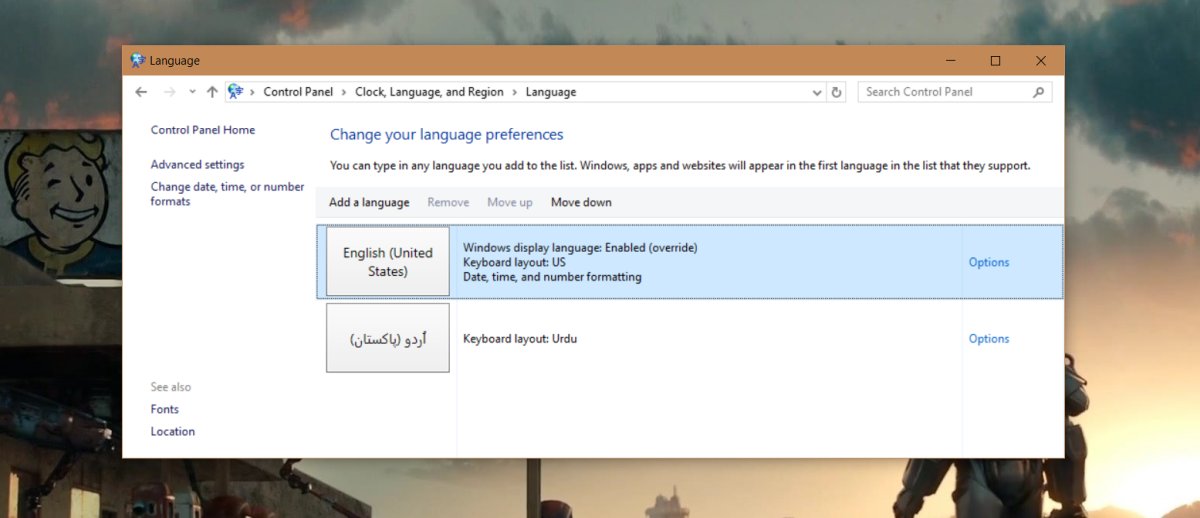
Na tela Configurações avançadas, role para baixo até a seção "Alternando métodos de entrada" e marque a opção "Deixe-me definir um método de entrada diferente para cada janela do aplicativo".
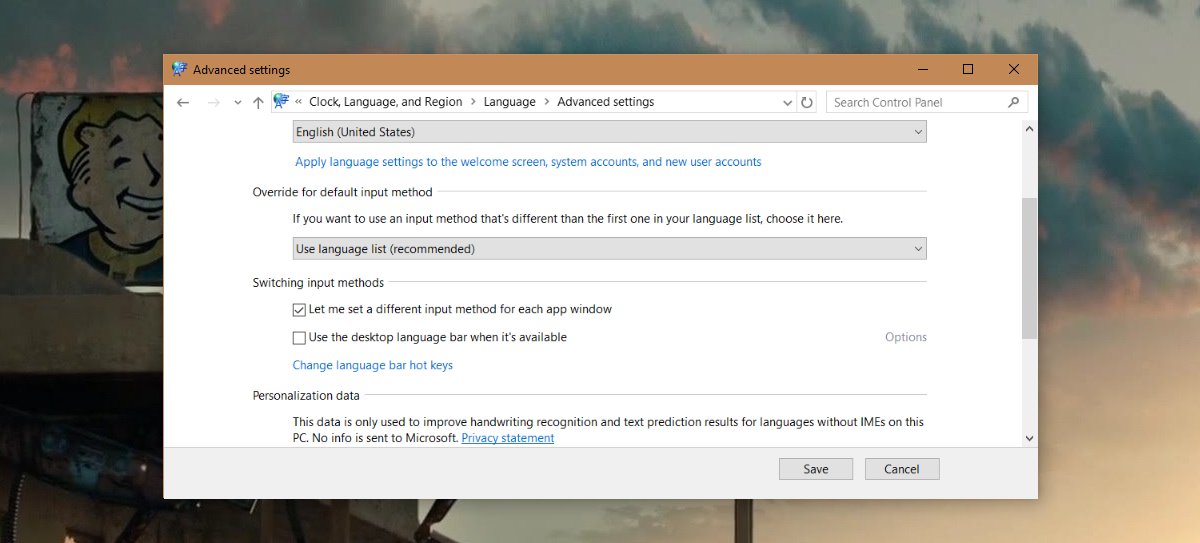
Definir idioma por aplicativo
Abra um aplicativo que você deseja definir um diferenteidioma para. Depois de abrir o aplicativo, mude para o idioma que deseja usar. Isso é tudo. Você pode fechar o aplicativo e abrir um diferente. Mais uma vez, mude para o idioma que você deseja usar. Na próxima vez que você abrir esses aplicativos, o Windows mudará automaticamente para o idioma selecionado na última vez em que você o abriu.
Por exemplo, abra o MS Word e mude para francês,abra o Chrome e mude para inglês. Feche os dois aplicativos. Na próxima vez que você abrir o MS Word, o idioma mudará automaticamente para francês. Na próxima vez que você abrir o Chrome, o idioma mudará automaticamente para inglês. Você não precisará alterar manualmente os idiomas ao alternar entre aplicativos.












Comentários